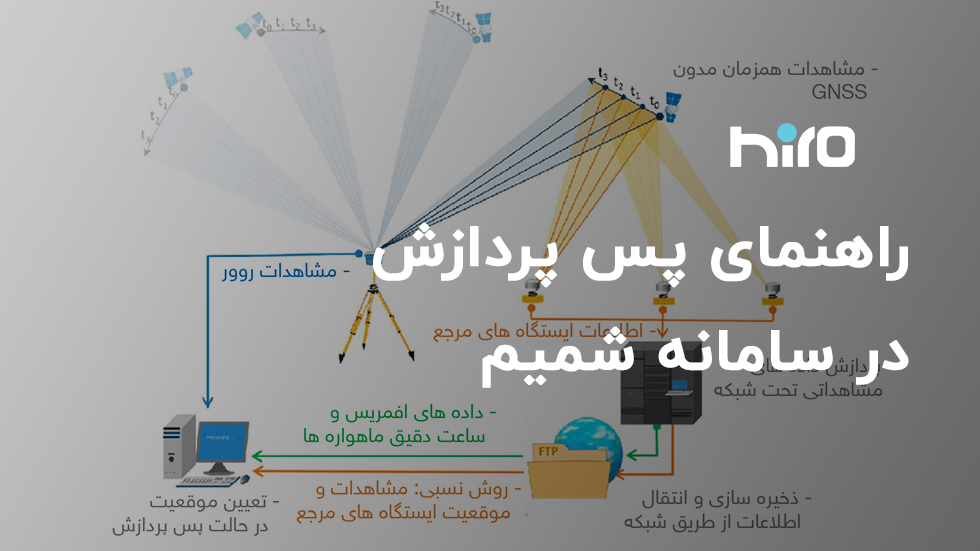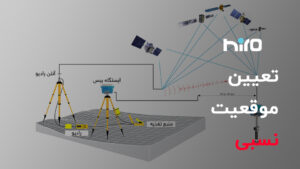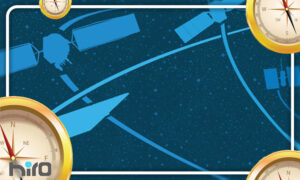خلاصه ای بر سامانه شمیم:
شبکه موقعیت یابی یکپارچه مالکیت ها، پروژه ایست که توسط سازمان ثبت اسناد و املاک کشور ایران، با 144 ایستگاه دائم بر روی ساختمان واحدهای ثبتی به جهت ارائه خدمات تعیین موقعیت آنی (RTK) و پس پردازش داده های ثبتی راه اندازی گردید. در مقاله جی پی اس شمیم، به صورت کامل به شرح این سامانه و ویژگی های گیرنده های این سامانه پرداخته شده است. براي ثبت نام و ثبت گیرنده های هیرو (Hiro) با نام های XiMA S10 و XiMA S10 L در سامانه شمیم و برخورداري از سرویس های این سامانه به راهنمای آن در این وب سایت مراجعه نمایید.
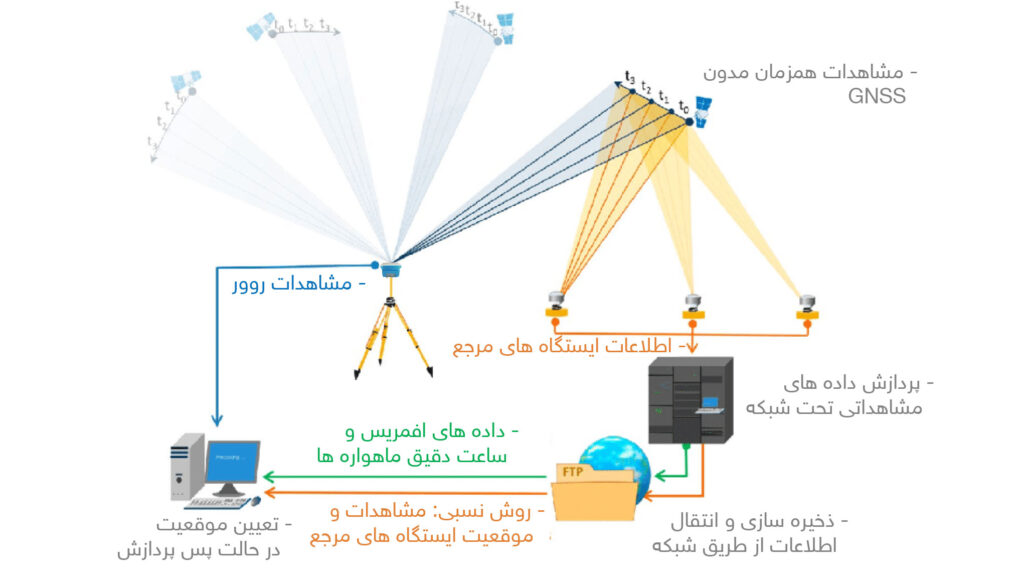
پس پردازش در سامانه شمیم:
در صورتی که در هنگام دریافت تصحیحات ماهواره اي با مشکل دریافت تصحیحات اعم از قطع ارتباط مخابراتی، عدم دید کافی ماهواره در زیر درختان یا زیر سقف و … مواجه گردید می توان از روش برداشت استاتیک و یا PPK عمل نموده و با ورود به سایت سامانه شمیم بخش مدیریت کاربران اقدام به محاسبه مختصات مکانی خود با استفاده از قابلیت پس پردازش آفلاین سامانه شمیم نمایید .
نحوه محاسبه براي فایل برداشت شده به روش استاتیک یا PPK در سامانه شمیم :
- براي این کار ابتدا آدرس سامانه شمیم به نشانی https://shamim.ssaa.ir/SBS یا 178.252.171.15/SBS را در نوار آدرس مرورگر خود وارد نمایید ( پیشنهاد می گردد از مرورگر Chrome Google استفاده نمایید. )

- در قسمت ورود به سیستم در ستون سمت راست صفحه باز شده، نام کاربري و رمز عبور تعریف شده براي کار با دستگاه هاي گیرنده ماهواره اي را براي ورود به سامانه شمیم وارد می نمایید.
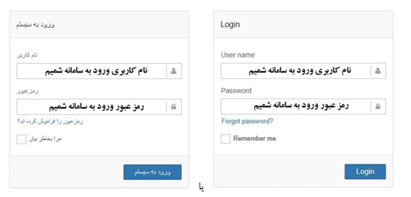
- پس از ورود به بخش مدیریت کاربران از ستون سمت چپ وارد قسمت Post Processing یا پس پردازش و گزینه Computation یا محاسبه را انتخاب نمایید.
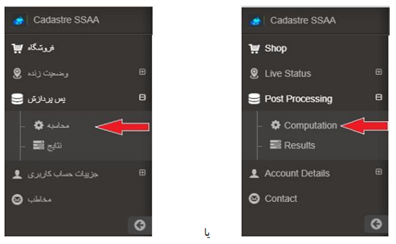
- پس از ورود به این بخش با سه گزینه اصلی برخورد می کنیم که با پر کردن آنها انجام محاسبه مقدور می گردد و نیاز به تعریف خاصی براي استاتیک و PPK نبوده و سیستم به صورت خودکار با توجه به مشخصات فایل راینکس ارائه شده که ورژن راینکس 2.11 به بالا می باشد نوع آنرا تشخیص داده و محاسبه می نماید.

- گزینه اول نام پروژه است که به صورت اختیاري بوده و با قرار دادن نام براي محاسبه می توان در زمان مشاهده نتیجه، پروژه مورد نظر را راحت تر پیدا و مشاهده نمود.
- در گزینه دوم فایل راینکس دستگاه گیرنده متحرك که ورژن خروجی راینکس آن می بایست 2.11 به بالاتر باشد را با پسوند (**.O) قرار دهید که پس از اضافه کردن به ترتیب نام فایل ارسالی، نوع فایل برداشت شده، مشخصات آنتن، ورژن فیرم ور دستگاه، زمان برداشت بر اساس ساعت GPS و محلی به همراه لیست نام نقطه به شما نشان داده خواهد شد.
- در صورتی که در اضافه کردن داده اشتباهی صورت گرفته باشد می توان با زدن دکمه سطل آشغال در قسمت مشخصات فایل ارسالی نسبت به حذف آن از محاسبه اقدام نمایید.
- بهتر است جهت عدم تداخل محاسباتی نقاط، مخصوصا محاسبه مختصات دقیق نقاطی که داراي نام یکسان می باشند از ورود چندین داده روور به صورت همزمان پرهیز کرده و به صورت جداگانه براي هر داده یک پروژه و نتیجه ایجاد نمایید.
- دقت داشته باشید براي نتیجه گیري بهتر و بالا بردن دقت محاسباتی نقاط از قرائت نقاط استاتیک زیر 15 دقیقه با نرخ برداشت حداقل زیر یک ثانیه و برداشت Stop and Go با مجموع زمانی زیر 15دقیقه و قرائت هر نقطه زیر 60 ثانیه پرهیز نمایید .
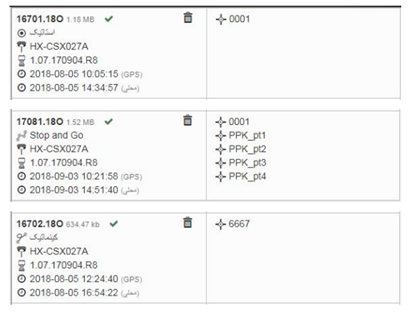
- در گزینه سوم می بایست سیستم مختصات مورد نظر خود را انتخاب نمایید که گزینه پیش فرض WGS1984 می باشد ولیکن براي بدست آوردن مختصات در سیستم تصویر UTM مخصوصا براي انجام اعتبار سنجی توسط کارمندان اداره ثبت اسناد و املاك کشور می بایست حتما یکی از سیستم تصویرهاي UTM تعریف شده در زون هاي 38 تا 41 را با توجه به محل استقرار و برداشت خود انتخاب نمایید .
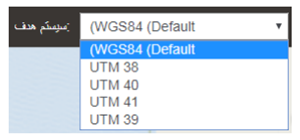
- قبل از انجام محاسبه جهت بدست آوردن نتیجه مطلوب در زمان ارسال درخواست می توان با توجه به زمان برداشت اعلامی توسط سیستم در کادر مشخصات داده روور با زدن دکمه Data Availabillity یا موجودیت داده ها در گوشه بالا سمت راست از وجود داده هاي ایستگاه براي روز مورد نظر اطمینان حاصل نمایید. در صورتی که در همان روز ورود به سامانه شمیم اقدام به برداشت داده روور کرده اید با زدن بر روي روز مورد نظر می توان از جزئیات داده هاي ایستگاه هاي دائم به ترتیب ساعت اطلاع حاصل کرده و در صورت نبود داده ایستگاه در زمانی دیگر اقدام به ورود و محاسبه نمایید.
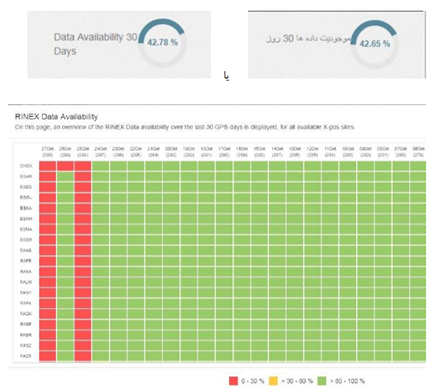
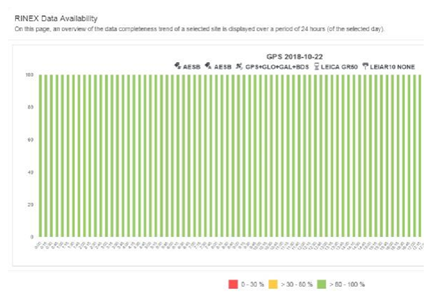
- پس از اطمینان از صحت اطلاعات داده روور ارسالی و وجود داده ایستگاه دائم می توان با زدن دکمه Submit یا ارسال نسبت به ایجاد پروژه و انجام محاسبات بر روي داده هاي روور ارسالی اقدام نمود.
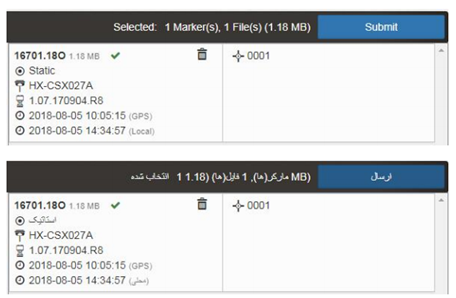
نحوه دریافت نتیجه تصحیحات مختصات ارائه شده در سامانه شمیم :
پس از زدن دکمه ارسال و تایید فایل هاي داده روور برداشت شده، سامانه اقدام به انجام محاسبات لازم نموده و صفحه نتایج به صورت خودکار باز می گردد ولیکن جهت مشاهده محاسبات و نتیجه حاصل می توان از ستون سمت چپ وارد قسمت Post Processing یا پس پردازش و گزینه Results یا نتایج را انتخاب نمایید :
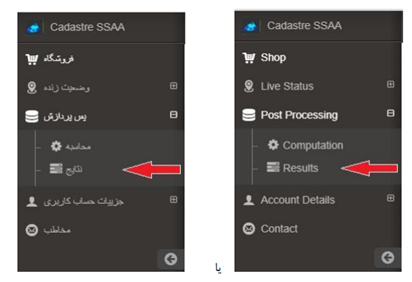
- در صفحه باز شده تمام پروژه هایی که درخواست محاسبه نموده اید نمایش داده می شود که با باز کردن هر یک مختصري از محاسبات نمایش داده شده و حل ابهام عبارت Phase Fixed نمایش داده می شود و مختصات کارتزین ژئودتیک WGS84 و سیستم تصویر UTM انتخابی نمایش داده می شود. براي نمایش جزئیات هر نقطه در صورت برداشت PPK می توان دکمه نشان دادن گزارش را کلیک کنید و براي دیدن جزئیات گزارش کامل کل پروژه و تمام نقاط PPK از دکمه گزارش کامل یا Full Report استفاده نمایید که مختصات نهایی هر نقطه در جدولی اول هر نقطه ذکر شده است.
- در صورت نمایش عبارت XRTK حل بیس لاین با دقت بالاي 10 سانتیمتر بیان شده است که براي کار دقیق می تواند قابل استناد نباشد و عبارات Float Phaseو Code نیز حل بیس لاین صورت نپدیرفته و در تمام این عبارات بجز Fixed Phase نمی تواند مورد قبول براي کار دقیق قرار گیرد.
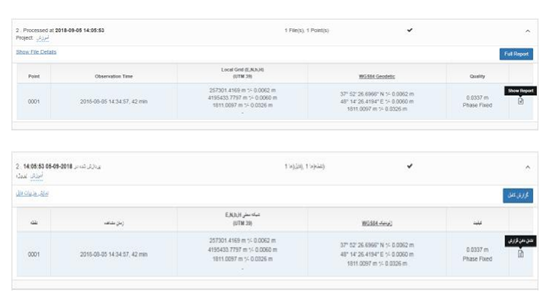

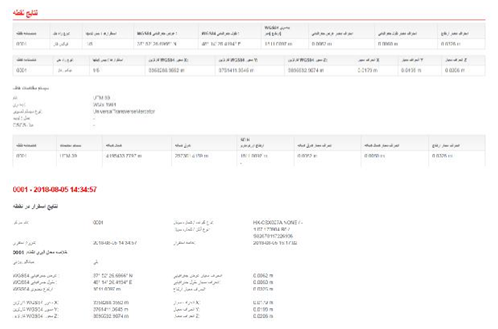
- در مواردي که به کل پردازش انجام نگرفته است در بخش نتایج علامت مثلث ظاهر می گردد که خطاي مربوط به عدم محاسبه با بازکردن پنجره هر پروژه نمایش داده می شود. به طور مثال در تصویر زیر به دلیل عدم وجود داده ایستگاه دائم در زمان مورد برداشت محاسبه صورت نگرفته است.
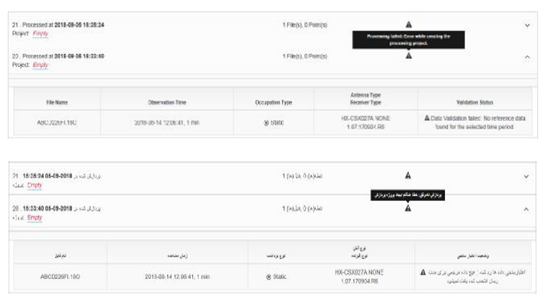
توجه: دقت داشته باشید که گزارشات به صورت خودکار در بازه سه ماهه پاك خواهند شد ونمی توان آنرا به صورت دستی پاك نمود در صورت نیاز به گزارشات یا از آن بر روي رایانه خود ذخیره کرده و یا مجدد اقدام به ساخت پروژه و محاسبه نمایید.